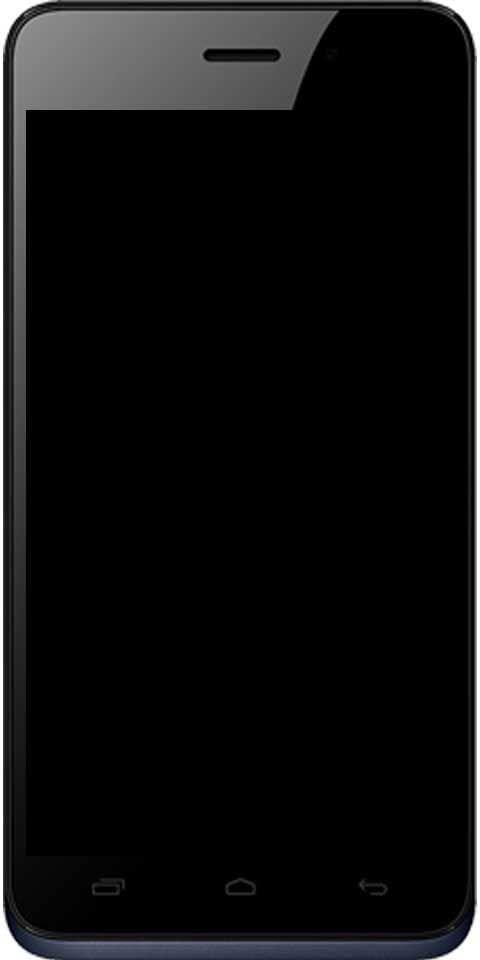วิธีแก้ไขความล้มเหลวในการเริ่มต้นกระบวนการลงชื่อเข้าใช้

เราทุกคนใช้เครื่องมือของบุคคลที่สามที่แตกต่างกันใน Windows เพื่อตอบสนองจุดมุ่งหมายหลายประการ ข้อเสียเพียงประการเดียวของเครื่องมือเหล่านี้คือเวลาส่วนใหญ่ยุ่งกับไฟล์ระบบดั้งเดิมและเปลี่ยนพฤติกรรมของพวกเขา เราไม่ได้บอกว่าแต่ละโปรแกรมจะเป็นไปในลักษณะนั้นอย่างไรก็ตามบางโปรแกรมเราไม่สามารถมองข้ามไปได้สำหรับการเปรียบเทียบนี้ ดังนั้นผลของการใช้เครื่องมือประเภทนี้ในบางกรณีอาจทำให้กระบวนการเข้าสู่ระบบล้มเหลว ในบทความนี้เราจะพูดถึงไฟล์ การเริ่มต้นกระบวนการลงชื่อเข้าใช้ล้มเหลว ข้อผิดพลาด ผลลัพธ์หลังจากใช้ซอฟต์แวร์ของ บริษัท อื่นบนเครื่องที่ใช้ Windows 10 จริง
ดังนั้นข้อความแสดงข้อผิดพลาดที่สมบูรณ์ที่ผู้ใช้ได้รับคือ:
การเริ่มต้นกระบวนการลงชื่อเข้าใช้ล้มเหลว การเริ่มต้นกระบวนการลงชื่อเข้าใช้แบบโต้ตอบล้มเหลว โปรดตรวจสอบบันทึกเหตุการณ์เพื่อดูรายละเอียดเนื่องจากพวกคุณไม่สามารถผ่านพ้นจากข้อความแสดงข้อผิดพลาดนี้ได้จริง ๆ แล้วจึงเป็นไปไม่ได้หากต้องการดูบันทึกเหตุการณ์บนเครื่องแบบสแตนด์อโลน แต่หากเครื่องเป็นส่วนหนึ่งของโดเมนคุณอาจตรวจสอบบันทึกเหตุการณ์และแก้ไขปัญหาตามนั้นได้ ในเครื่องที่ไม่ได้ใช้งานวิธีการแก้ไขอาการสะอึกนี้มีดังต่อไปนี้:
วิธีแก้ไขความล้มเหลวในการเริ่มต้นกระบวนการลงชื่อเข้าใช้
ทำการซ่อมแซมการเริ่มต้น
- ขั้นแรกเพียงเสียบแผ่นดิสก์การกู้คืนระบบของคุณหรือ USB สำหรับบูต Windows 10 จากนั้นเริ่มระบบของคุณและแตะที่ปุ่มใดก็ได้เพื่อดำเนินการต่อ
- รอทุกครั้งที่คอมพิวเตอร์ของคุณบู๊ตจากแผ่นดิสก์ที่เสียบอยู่จริงๆ
- จากนั้นคุณต้องแตะ ต่อไป ใน การตั้งค่า Windows หน้าจอที่แสดงด้านล่าง
- เดินต่อไปแตะที่ ซ่อมคอมพิวเตอร์ของคุณ ลิงก์ในหน้าจอถัดไปของหน้าต่างเดียวกัน
- ตอนนี้แตะที่ แก้ไขปัญหา บนหน้าจอที่แสดงด้านล่าง

- จากนั้นแตะที่ ตัวเลือกขั้นสูง รายการบนหน้าจอต่อไปนี้เช่นกัน:

- ก้าวต่อไปตอนนี้เรามาถึงแล้ว ตัวเลือกการกู้คืนขั้นสูง สำหรับ Windows 10 . ที่นี่เพียงแค่แตะที่ไฟล์ การซ่อมแซมการเริ่มต้น ตัวเลือก
- อีกครั้งตอนนี้ระบบของคุณจะรีบูตและคุณจะเห็นว่าเครื่องนั้นกำลังเตรียมการเพื่อทำการซ่อมแซม
- ตอนนี้คุณต้องเลือกบัญชีผู้ใช้เพื่อทำการซ่อมแซม ดังนั้นเพียงแค่กดชื่อบัญชีผู้ใช้ของคุณบนหน้าจอต่อไปนี้:
- สำหรับบัญชีผู้ใช้ที่คุณต้องเลือกในขั้นตอนก่อนหน้าเพียงระบุรหัสผ่านจากนั้นแตะ ดำเนินการต่อ ที่นี่ :
เมื่อ อัตโนมัติ หรือ การซ่อมแซมการเริ่มต้น เสร็จสมบูรณ์แล้วระบบของคุณจะรีบูตโดยอัตโนมัติในโหมดปกติ ด้วยวิธีนี้ปัญหาทั้งหมดที่คุณพบในขณะเริ่มต้นระบบของคุณควรแก้ไขผ่านทาง การซ่อมแซมการเริ่มต้น การดำเนินการ.
กู้คืนไฟล์ LogonUI ที่หายไป
LogoUI ไฟล์หรือแอปพลิเคชันโดยทั่วไปจะอยู่ในรูปแบบ ระบบ 32 โฟลเดอร์ภายใต้ไฟล์ Windows ไดเร็กทอรี aka % WinDir% โฟลเดอร์ หากเครื่องมือของบุคคลที่สามแก้ไขแอปพลิเคชันนี้จริงให้เปลี่ยนชื่อหรือลบด้วย อาจเกิดข้อผิดพลาดดังกล่าวข้างต้น ดังนั้นจุดมุ่งหมายของเราที่นี่คือการกู้คืนไฟล์นี้เป็นข้อมูลประจำตัวดั้งเดิมจริงๆ
ฉันจะพบว่า LogonUI หายไปหรือเปลี่ยนชื่อได้อย่างไร | ลงชื่อเข้าใช้กระบวนการเริ่มต้นล้มเหลว
หากพวกคุณใช้ระบบบูตคู่ให้ค้นหา LogoUI ค่อนข้างง่าย พวกคุณสามารถบูตไปที่อื่นได้ คุณ และผ่าน File Explorer จากนั้นเรียกดู % WinDir% ของปัญหา คุณ . อย่างไรก็ตามสำหรับเครื่องพร้อมกับเครื่องเดียว คุณ คุณต้องติดตั้งไฟล์ คุณ บนไดรฟ์คู่ขนานดังนั้นผลลัพธ์ก็คือระบบบูตคู่เช่นกัน จากนั้นพวกคุณสามารถตรวจสอบสถานะของไฟล์ LogoUI โดยใช้วิธีการเดียวกันกับที่กล่าวถึงสำหรับระบบดูอัลบูต หากไม่มีคุณต้องคัดลอกจากไฟล์ คุณ., (ต้องเป็นรุ่นและสถาปัตยกรรมเดียวกัน) ที่คุณเพิ่งติดตั้งไปจนถึงรุ่นเก่า คุณ พร้อมกับปัญหา
หากพวกคุณสามารถค้นหาไฟล์ LogoUI ไฟล์พร้อมกับชื่ออื่นนี่คือวิธีที่คุณสามารถกู้คืนชื่อเดิม:
- ก่อนอื่นเพียงแค่เปิด พร้อมรับคำสั่ง เมื่อบูตในปัญหา คุณ , จาก ตัวเลือกการกู้คืนขั้นสูง .
- พิมพ์คำสั่งต่อไปนี้และคลิกที่ ป้อน หลังจากแต่ละคน:
diskpart
list volume
exit
cd
cd Windows
cd System32
ren LogonUI.exe
exit

- ดำเนินการต่อ ไปยังไฟล์ คุณ ในหน้าจอถัดไปหรือรีสตาร์ทด้วย หลังจากที่คุณรีบูตคุณจะสามารถเข้าสู่ระบบได้ตามปกติ - ตามที่คาดไว้เช่นกัน
สรุป
เอาล่ะนั่นคือคนทั้งหมด! ฉันหวังว่าพวกคุณจะชอบบทความเกี่ยวกับการลงชื่อเข้าใช้ในกระบวนการเริ่มต้นล้มเหลวและพบว่ามีประโยชน์กับคุณ ให้ข้อเสนอแนะของคุณกับเรา นอกจากนี้หากพวกคุณมีข้อสงสัยและปัญหาเพิ่มเติมเกี่ยวกับบทความนี้ จากนั้นแจ้งให้เราทราบในส่วนความคิดเห็นด้านล่าง เราจะติดต่อกลับโดยเร็ว
ขอให้มีความสุขในวันนี้!
ดูเพิ่มเติม: บัญชียูทิลิตี้ WDAG ใน Windows 10 - มันคืออะไร